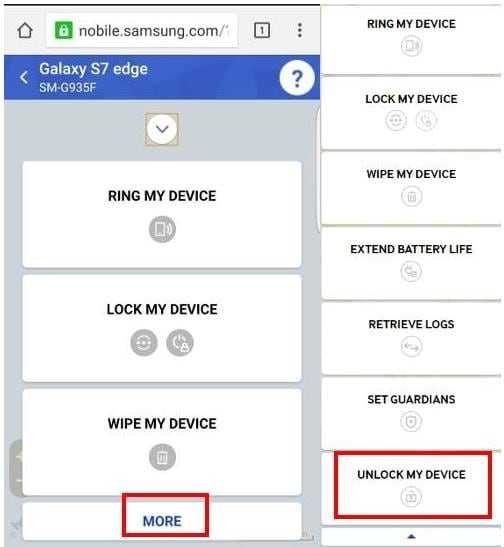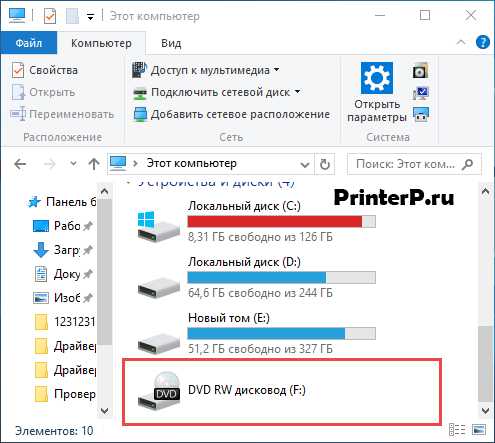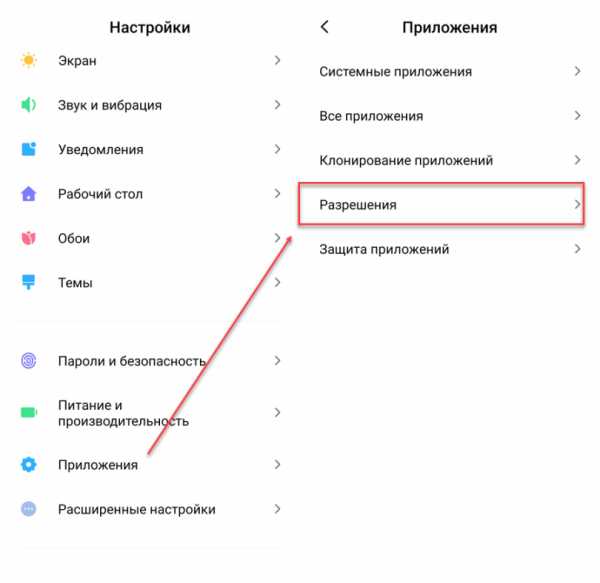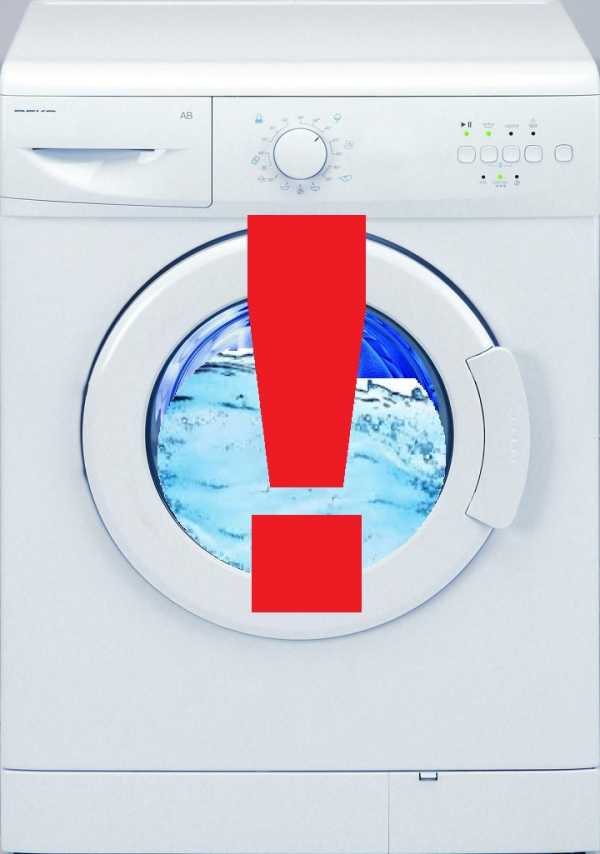Как удалить из самсунга ненужные приложения
Как удалить ненужные приложения на Андроид Самсунг просто и быстро?
Я поделюсь с вами всеми способами, как удалить приложение на Андроиде Самсунг, в инструкции ниже. Обычное удаление программы не требует особых навыков и доступно каждому. Однако Самсунг, как и другие производители, имеет плохую привычку поставлять свои телефоны с так называемыми «системными» предустановленными приложениями.
На самом деле, не все они необходимы для работы системы – взять хотя бы соцсеть Фейсбук. Но вы не сможете удалить такое приложение с телефона Самсунг стандартными методами. Приходится использовать дополнительные, которые либо требуют применения компьютера, либо получения рут-прав, либо использования платного ПО. Однако задействовав такие способы, можно значительно оптимизировать работу гаджета.
Стандартное удаление приложений
Приложения, которые не относятся к системным, легко удалить стандартным методом. Без его описания инструкция была бы неполной. Итак, проделайте следующие действия:
- Найдите иконку нужной программы на одном из рабочих столов или на экране приложений.
- Нажмите на неё и удерживайте до появления меню.
- Выберите пункт «Удалить» – но не «Удалить ярлык».
- Подтверждайте удаление, нажав ОК.
Есть ещё один способ стандартного удаления ПО, он тоже очень прост:
- Заходите в «Настройки» – «Приложения».
- Находите нужный значок.
- Жмёте на него, чтобы открыть.
- Выбираете «Удалить».
Есть ещё несколько способов, как удалить ненужные приложения на Андроиде Samsung, вроде использования Google Play, но я не буду на них останавливаться. Описанные выше инструкции работают во всех случаях. За исключением того, если ПО, которое вы собрались удалить, относится к системным. Но и здесь ситуация решаема.
Читайте: Как очистить историю поиска в Яндексе на телефоне Самсунг
Удаление встроенных приложений на Самсунг: все методы
Чтобы удалить ненужные приложения на Андроиде Samsung Galaxy, да и на других телефонах корейского производителя, можно воспользоваться разными способами. Их я опишу ниже. Однако если вы не хотите углубляться в технические подробности, то можете просто «выключить» ПО. Перейдите в «Настройки» – «Приложения» и в нужную программу, выберите там пункт «Отключить». Обычно это действие приравнивается к удалению.
Теперь о том, как удалить ненужное ПО «по-настоящему».
Способ 1: Package Disabler
Это самый простой способ, не требующий root-прав. Однако программа платная, и это – ощутимый минус. Конечно, можно поискать в Интернете «взломанную» версию, но я сам не советую этого делать. Открывая такой apk-файл, вы не можете быть до конца уверены, что именно устанавливаете.
Работа с Package Disabler для Самсунг состоит из таких этапов:
- Перейдите на форум 4PDA. Для этого введите в поисковике «4pda Package Disabler Samsung» и перейдите по первому результату.
- Изучите информацию на данной странице – это важный этап для понимания работы программы.
- Установите Package Disabler для Самсунг на свой Андроид – либо из Гугл Плей, либо из сторонних источников (на свой страх и риск).
- Откройте Package Disabler.
- Выполните поиск нужной программы. Предполагаемый «мусор» подсвечен розовым цветом. Вы можете выключить или удалить любое ПО на вашем Андроиде.
- Эта программа имеет функцию комплексного удаления Bloatware – так называют программный «мусор», предустановленный на телефоне. Это именно то, что нам нужно. Нажмите на единственную кнопку, которая заблокирует больше 100 ненужных компонентов.
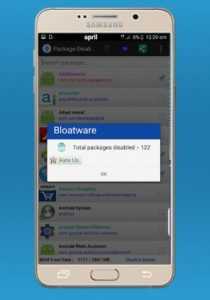
Способ 2: программа ADB
Это ещё один метод, как удалить системные приложения на Android Самсунг без root прав. Но вам потребуется ПК и немного больше времени. Порядок действий при использовании ADB – Android Debug Bridge – такой:
- Введите в поисковике «4pda adb». На этом форуме лучше разу зарегистрироваться, чтобы иметь возможность скачивать файлы. Вам нужно скачать и установить ADB на ПК.
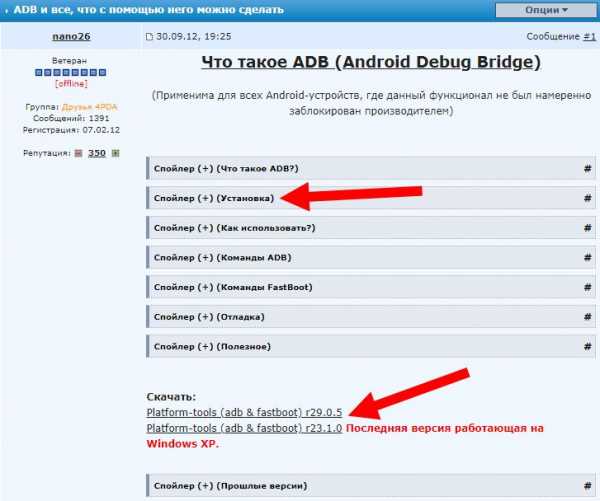
- Включите «Отладку по USB» на своём телефоне. Нужно зайти в «Настройки», затем – «Об устройстве». Найдите пункт «Номер сборки» и последовательно нажмите по нему 5 раз. Вы увидите подсказки на экране. Теперь вернитесь назад и зайдите в новый пункт меню – «Параметры разработчика». Включите в нём отладку по USB.
- Установите App Inspector на Андроид, используя Google Play.
- Откройте App Inspector. Найдите программу, которую нужно будет удалить. Вам необходимо определить и запомнить (записать) её системное имя. На скриншоте – такое имя для Фейсбук:
- Подключите свой смартфон Самсунг к ПК при помощи кабеля.
- Запустите ADB на ПК.
- Введите «adb shell» – это начнёт работу с программой.
- Вы можете временно остановить (заморозить) или совсем удалить родные приложения с Андроида на Самсунг. Для этих действий нужно ввести единственную строку.
Остановить: «adb shell pm disable-user —user 0 имя_приложения».
Значение «имя_приложения» необходимо поменять на то, которое было определено при помощи App Inspector.
Снова запустить ПО можно командой «adb shell pm enable —user 0 имя_приложения».
Навсегда удалить его можно строкой «pm uninstall -k —user 0 имя_приложения».
- Если удаление прошло успешно, появится строка «Success».
Способ 3: с root-правами
В этом случае первое, что необходимо сделать – получить рут-права на Андроиде. Процедура индивидуальна для каждой модели Самсунг, и в данной инструкции я на ней не буду останавливаться. Права суперпользователя дают вам огромный контроль за телефоном, также как и большую ответственность. И помните о том, что их получение приводит к утрате гарантии. Кроме того, с рут-правами некоторые банковские программы начинают работать в ограниченном режиме, не позволяя списывать деньги.
Для удаления встроенного ПО вы можете использовать разные инструменты, например Root Uninstaller, Titanium Backup, Root App Delete, Root Explorer. Платная версия не требуется – подойдёт и бесплатная. Я опишу действия в популярной программе Titanium Backup:
- Установите её с помощью из Google Play.
- Откройте Titanium Backup и согласитесь с предоставлением рут-прав.
- Выберите пункт «Резервные копии».
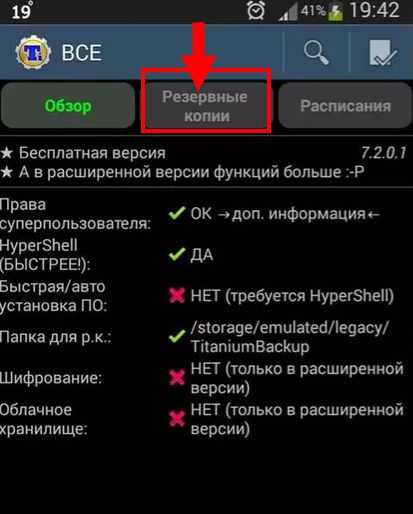
- Определитесь с тем, какое приложение вы хотите удалить с Андроида. Рекомендации по этому вопросу я приведу ниже.
- Важный совет: сначала создайте резервную копию, нажав «Сохранить».
- Нажмите «Удалить».

Способ 4: используйте проводник
Этот способ также требует root-прав. Он даёт самый большой контроль, позволяющий удалить стандартные приложения на Самсунге. Здесь очень легко совершить ошибку и удалить лишний файл, поэтому используйте его грамотно и внимательно. Я опишу метод на примере распространённого ES Проводника, но вы можете использовать и другой.
- Откройте ES Проводник на Андроиде.
- Раскройте меню.
- Выберите пункт «Средства».
- Нажмите на «Root-проводник».
- Появится запрос на предоставление прав этой программе. Подтвердите их.
- На экране автоматически появится список действий. Выберите «Подключить как R/W».
- В появившемся окне отметьте «RW» для папки «/system».
- В проводнике перейдите в корневую папку, нажав на «/». Затем зайдите в «system» и в ней – в «app».
- Перед вами – список всех файлов системных приложений Андроида. Обычно это один или два файла с длинными именами. Вы можете удалить любые. Поэтому, повторюсь, подходите к процессу осторожно. Можете проверить весь список, сверяясь с рекомендациями, которые я написал ниже.
- Просто удалите выбранные файлы. После этого система может сообщить вам, что эти приложения остановлены. Это – нормальный процесс.
- Перезагрузите телефон.
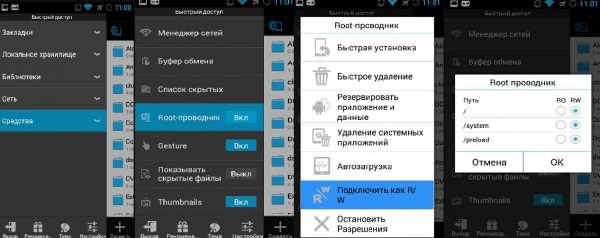
Какие приложения нельзя удалять
Самостоятельное удаление предустановленных приложений несёт в себе риски. Вы действительно можете удалить важную системную программу, что повлечёт за собой массу сбоев, и, возможно, крах системы. Придётся заново прошивать телефон – и это не худшее, что может случиться. Поэтому внимательно изучайте все программы и файлы, от которых хотите избавиться, перед тем как решить, какие приложения Самсунг можно удалить. Ни в коем случае не трогайте следующее ПО:
- ApplicationsProvider, PackageInstaller – для инсталляции новых программ;
- CallSetting – приложение звонков;
- SystemUI – интерфейс пользователя;
- Vending, GoogleSubscribedFeedsProvider, gtalkservice – фактически, это Google Play.
На самом деле, список программ, которые нельзя удалять, значительно шире. Он может отличаться, в зависимости от модели Самсунга и версии Андроида. Ниже на изображениях – один из его вариантов:
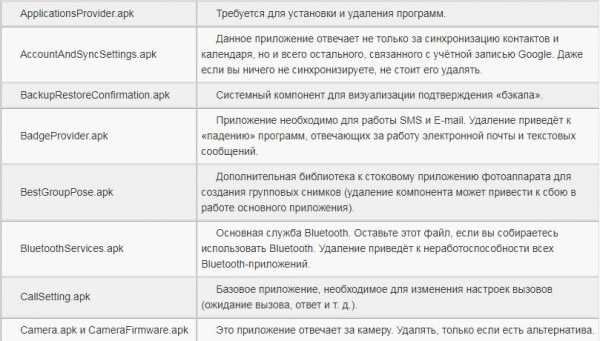
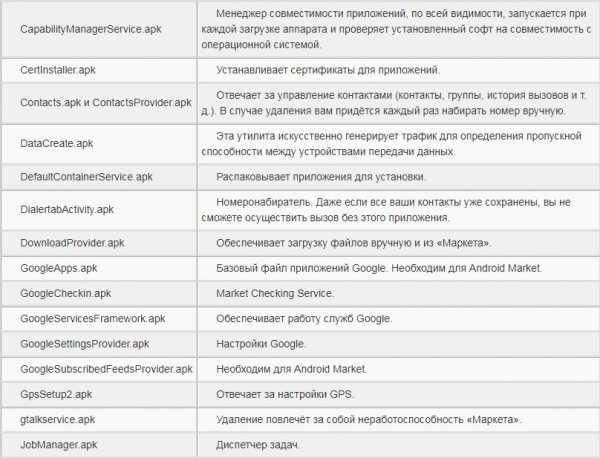
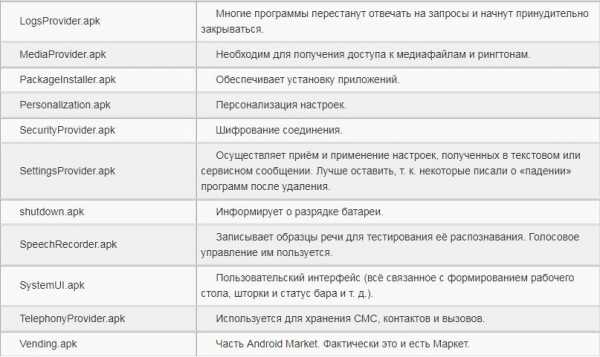
С другой стороны, ничто не мешает вам удалять подобные программы:
- соцсети;
- встроенные браузеры:
- погода;
- виджеты часов;
- «оптимизаторы» телефона, вроде Clean Master, или же антивирусы;
- программы с конкретными функциями: агрегаторы новостей, встроенные чаты, калькулятор, приложения пакета Google для Андроида.
Помните только о том, что нужно сохранять резервные копии программ, или «замораживать» их на время. Затем, если проблем не будет, можно уже удалять их полностью.
Как восстановить удалённые приложения
Если вы остановили или «заморозили» приложение на вашем Самсунге, то очень просто «вернуть его к жизни», проделав обратное действие. Но если программа удалена полностью, вам придётся установить её заново. Один из способов, как найти удаленные приложения на Андроиде Самсунг, это заглянуть в Google Play Маркет:
- Откройте Плей Маркет.
- Перейдите к меню: нажмите три горизонтальные линии слева в строке поиска.
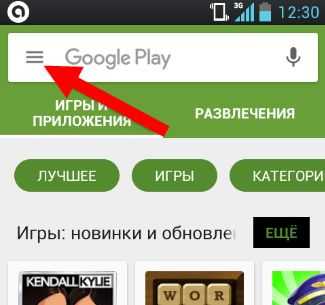
- Откройте «Мои приложения и игры».
- Перейдите к надписи «Все» – она находится в шапке.
- Здесь есть все программы, которые вы когда-либо устанавливали через свой Гугл-аккаунт на Андроиде. Можете просто установить их заново. Учтите, что приложения здесь отсортированы по дате установки – внизу находятся самые первые установленные программы.
Этот способ подходит только для программ, загруженных вами из Плей Маркета. Чтобы найти другие удалённые приложения – системные или установленные из сторонних источников, нужно либо вспомнить их название, либо резервно копировать их ещё до удаления. Например, можно использовать для этого программу Backup & Restore или другие подобные Андроид приложения. Если же вы удалили сам Play Маркет, то можете скачать и установить его из какого-то места, которому можно доверять, например того же 4PDA.
Теперь у вас есть вся информация, как удалить предустановленные приложения на Android Samsung. Я рекомендую пользоваться инструкциями выше грамотно и «с умом», чтобы сделать телефон быстрее и продуктивнее. Но помните, что все действия вы совершаете на свой страх и риск. Зная описанные выше способы, вы действительно становитесь продвинутым пользователем и берёте свой смартфон под свой контроль.
Как удалить ненужные приложения на Android
Вас раздражает приложение для Android, которое невозможно удалить?
Приложение, которое вы пытаетесь удалить, вероятно, было предустановлено на вашем устройстве.Он мог быть предоставлен производителем, вашей мобильной сетью или как часть самого Android.
Не расстраивайтесь; вы по-прежнему можете удалить ненужные системные приложения с Android. Это сложно, но возможно.Мы покажем вам, как удалить предустановленные приложения.
причин для удаления предустановленных приложений Android
Прежде чем вы начнете удалять приложения, вам следует подумать, почему вы хотите удалить их со своего телефона.
Причины, по которым вы можете захотеть удалить приложение, включают:
- Предустановленные приложения и игры считаются ненужным программным обеспечением
- Вы тратите память на приложения, которые не используете
- Батарея телефона разряжается быстрее, чем следовало бы
- Приложения и игры съедают лимит данных
- Предустановленные приложения и игры могут быть вредоносными, записывать и / или загружать личную информацию
К сожалению, удалить эти приложения не так просто, как могло бы быть.Это зависит от того, внедрили ли вы свое устройство Android или нет.
Параметры для устройств без рутирования
Удаление предустановленных приложений в большинстве случаев невозможно.Но что вы можете сделать, так это отключить их.
Для этого перейдите в Настройки> Приложения и уведомления> Просмотреть все приложения X . Выберите приложение, которое вам не нужно, затем нажмите кнопку Отключить . Это вернет приложение к его первоначальной версии и заблокирует его отображение на вашем телефоне.Он остается установленным и занимает место, но никогда не запускается.
Однако это работает не для всех приложений. В более старых версиях Android вы могли открывать панель приложений и просто скрывать приложения от просмотра.В наши дни это намного сложнее.
К счастью, вы можете, по крайней мере, навести порядок в предустановленных приложениях и играх с вредоносным ПО со своего домашнего экрана. Нажмите и удерживайте значок приложения и перетащите его в поле Удалить с главного экрана в верхней части экрана.Это может отличаться в зависимости от вашей версии Android.
Молодец; вы скрыли приложение (хотя оно остается установленным на вашем телефоне).
Предпочитаете полностью скрыть приложение? Сменный лаунчер идеально подходит для сокрытия приложений, и это проще, чем рутировать телефон. Большинство сторонних программ запуска позволяют удалить любое приложение из списка. Но помните, что он по-прежнему будет на вашем телефоне, скрыт в фоновом режиме.
Ознакомьтесь с нашими любимыми программами запуска Android для получения некоторых рекомендаций.
укоренен? Попробуйте эти инструменты для удаления вредоносного ПО
Получил рут или собираетесь рутировать свой телефон? Если это так, с помощью этих утилит легко удалить вредоносное ПО.
1. Titanium Backup
Первое приложение, которое вы можете придумать для борьбы с нежелательными приложениями на вашем устройстве Android, - это Titanium Backup.Он может обрабатывать любое приложение, которое вы ему добавите, будь то загруженное из Google Play или предустановленное.
В бесплатной версии есть инструменты для резервного копирования и удаления приложений, а в платной версии есть десятки дополнительных функций.
Titanium Backup имеет так много функций, что поначалу может показаться сложным для использования. После запуска дайте ему разрешение root, затем коснитесь области с описанием хранилища устройства.После того, как список приложений будет скомпилирован, прокрутите его, чтобы найти одно (а), которое вы хотите удалить. Выберите их, затем нажмите Удалить .
Удаление вредоносного ПО, замораживание приложений и многое другое возможно с профессиональной версией Titanic Backup.Он настолько мощный, что вошел в наш список лучших корневых приложений для Android.
Скачать : Titanium Backup (бесплатно) | Titanium Backup Pro (6 долларов США)
2.NoBloat Free
Предлагая возможность отключения и включения системных приложений, NoBloat Free также включает инструмент удаления приложений. Это дает вам возможность создавать резервные копии системных приложений и восстанавливать их.
Все это означает, что NoBloat Free - лучший вариант для пользователей root, которые просто хотят избавиться от вредоносного ПО. Вас не отвлекут бесконечные дополнительные функции; NoBloat делает свою работу просто.
Премиум-версия предоставляет вам расширенные функции, такие как занесение в черный список системных приложений, пакетные операции и экспорт настроек.
Скачать : NoBloat Free (бесплатно) | NoBloat (2 доллара США)
3.Удаление системных приложений
Это приложение предлагает простой способ удалять и перемещать системные приложения. System App Remover предоставляет полезную систему классификации, которая быстро определяет приложения, которые вы можете удалить.Поскольку некоторые из них могут быть системными и жизненно важными для Android, это довольно полезно.
System App Remover поддерживает рекламу и быстро выполняет процесс удаления.
Наряду с этой ключевой функцией, инструмент поддерживает массовое перемещение приложений на SD-карту и с нее.Вы также можете управлять APK-файлами и отслеживать старые версии приложений.
Скачать : Удаление системных приложений (бесплатно)
Ядерный вариант: установка пользовательского ПЗУ
Есть еще одно решение для удаления нежелательных приложений с вашего устройства Android: прошить пользовательское ПЗУ.Хотя большинству людей больше не нужен пользовательский ПЗУ, они могут оказаться полезными в подобных случаях.
Хотя может потребоваться небольшое исследование, чтобы выяснить, какое новое ПЗУ будет соответствовать вашим потребностям, решение может оставить вам урезанную версию Android, над которой вы можете особенно тщательно контролировать.
Ищете пользовательское ПЗУ, предназначенное для пользователей, которые заботятся о производительности и конфиденциальности? Copperhead и Omnirom - два хороших варианта для вашего Android-устройства с рутированным доступом. После того, как вы выбрали один, следуйте нашему руководству по установке пользовательского ПЗУ Android.
Если вы все же выберете пользовательское ПЗУ, сначала убедитесь, что он не добавит в ваш телефон собственного раздувания.
Что вы можете выбрать для удаления приложений?
Мы рассмотрели несколько вариантов, но способ удаления нежелательных приложений Android на самом деле зависит от того, можете ли вы получить root-доступ на своем телефоне.
Напомним, полный набор опций:
- Удалите или отключите приложения, если это возможно
- Используйте приложения с root-доступом, которые могут удалять системные приложения
- Отказаться от текущего ПЗУ в пользу специального ПЗУ
Помните, если вам просто нужно освободить место, подумайте о перемещении приложений в вашу SD-карту.
FTP - это протокол передачи файлов, позволяющий загружать и скачивать контент на сервер и с сервера.Но зачем вам собственный FTP-сервер?
 Об авторе
Об авторе Заместитель редактора по безопасности, Linux, DIY, программированию и техническим вопросам. Он также выпускает The Really Useful Podcast и имеет большой опыт в поддержке настольных компьютеров и программного обеспечения.Автор статьи в журнале Linux Format, Кристиан - мастер Raspberry Pi, любитель Lego и фанат ретро-игр.
Подробнее о Кристиане КоулиПодпишитесь на нашу рассылку новостей
Подпишитесь на нашу рассылку, чтобы получать технические советы, обзоры, бесплатные электронные книги и эксклюзивные предложения!
Еще один шаг…!
Подтвердите свой адрес электронной почты в только что отправленном вам электронном письме.
.ненужных мобильных приложений, которые следует удалить со своего телефона Android
Узнайте, какие мобильные приложения следует удалить, чтобы сэкономить заряд батареи и место для хранения на мобильном телефоне Android. Эти ненужные приложения не служат никакой цели. Удаление этих приложений не должно быть проблемой.
Как только мы покупаем новый смартфон, мы начинаем скачивать всевозможные бесплатные приложения. В кратчайшие сроки эти приложения занимают большую часть места на вашем телефоне. Возможно, некоторые из установленных приложений вам пригодятся и вы часто ими пользуетесь.Но есть много приложений, которые мы считаем полезными, и регулярно используем их для проверки состояния нашего телефона, защиты от вредоносных программ или для очистки телефона. По каким бы причинам вы ни использовали такие приложения, они на самом деле не требуются, потому что большинство телефонов Android в любом случае хорошо защищены .
Давайте проверим приложения, которые едва ли служат какой-либо другой цели, кроме потребления батареи и использования места для хранения.
Приложения для очистки
Вам не нужно часто чистить телефон, если только на вашем устройстве не хватает места для хранения.Если вам действительно нужно часто чистить устройство, вы можете сделать это, перейдя в Настройки > Хранилище > Кэшированные данные и очистив кеш для всех приложений. Вы также можете очистить кеш для отдельных приложений, перейдя в Настройки > Приложения > Загружено и удалить кеш определенного приложения. Это просто, верно. Зачем вам нужно устанавливать отдельное приложение для очистки телефона?
Вам определенно необходимо убедиться, что телефон не потребляет слишком много энергии и места, и удалять кэш по мере необходимости.Не все удаленные приложения оставляют после себя кеш или остаточные файлы. Приложения, которые оставляют после себя кэшированные данные, могут быть очищены в любое время с помощью параметра Settings , как указано выше.

Антивирус
Антивирусные приложения кажутся всеобщими любимцами. Как только мы получаем новый телефон, большинство из нас сначала устанавливают антивирусное приложение. Если у вас есть привычка загружать и устанавливать сторонние APK-файлы, вам понадобится антивирусное приложение. Некоторые файлы APK могут содержать вредоносное программное обеспечение (вредоносное ПО), которое может поставить под угрозу безопасность вашего телефона и, следовательно, потребность в антивирусе.Однако большинство антивирусных приложений не могут удалить вредоносные файлы. Это может вас только предупредить. Антивирус регулярно отправляет предупреждения, работает в фоновом режиме и расходует заряд батареи и места.
Помните, что Google постоянно проверяет приложения, а Play Store определяет наличие вредоносных программ в приложении. Итак, если вы загружаете приложения только из Play Store, вам не стоит беспокоиться о вредоносных программах. Кроме того, вам не следует посещать недобросовестные веб-сайты, так как они обманывают вас, устанавливая файлы APK, которые вы не собираетесь устанавливать.
Если вы будете осторожно пользоваться телефоном, вам не понадобится антивирусное приложение.
Приложения для экономии заряда батареи
Приложения для экономии заряда батареи делают все, кроме экономии заряда батареи! Все мы знаем, что для экономии заряда аккумулятора необходимо прекратить использовать приложения, расходующие энергию, или управлять Android. Для управления ОС у вас должно быть рутированное устройство. Без рут-доступа аккумуляторные приложения ничего не могут сделать для экономии энергии.
Вместо установки приложения для экономии заряда аккумулятора можно вручную управлять аккумулятором.Перейдите к Настройки > Батарея и определите приложения, расходующие энергию. Если вы не используете приложение регулярно, Остановите принудительно, и включите его при необходимости.
ТАКЖЕ СМОТРИ: Как удалить ненужные приложения с вашего iPhone или iPad
Сохранение ОЗУ
Приложения для сохранения ОЗУ также работают в фоновом режиме, потребляют ОЗУ и электроэнергию, даже когда устройство не используется. Вы можете остановить фоновые приложения, чтобы увеличить объем памяти. Даже если вы закроете эти приложения для экономии ОЗУ, они, как правило, вскоре перезапустятся. ОС Android эффективно управляет использованием оперативной памяти. Следовательно, вам не нужно стороннее приложение для сохранения ОЗУ.
Bloatware
Производители и операторы связи загружают в телефоны Android свои собственные приложения. Если вы не используете эти приложения, они загромождают вашу систему и разряжают аккумулятор в фоновом режиме. Когда дело доходит до удаления вредоносного ПО из вашей системы, у вас практически нет выбора. Удаление предустановленных приложений может привести к проблемам с производительностью или нестабильности, а в некоторых случаях может заблокировать получение обновлений на вашем телефоне.Поэтому рекомендуется Отключить или Принудительно остановить эти приложения . Кроме того, вы можете Отключить приложение, затем Принудительно остановить , а затем нажать кнопку Очистить данные . При отключении приложения оно удаляется из панели приложений и не запускается автоматически в фоновом режиме. Вы можете включить приложение, когда вам нужно его использовать, или если у вас возникли проблемы в работе вашего телефона.
До сих пор у меня не возникало нестабильности на моем Android-устройстве после отключения или принудительной остановки приложения.
Браузеры по умолчанию
В зависимости от производителей и операторов определенные устройства Android могут включать собственные настраиваемые веб-браузеры. Поэтому рекомендуется удалить веб-браузеры по умолчанию и установить самые надежные из доступных в Play Store для удобства работы пользователей. Часто люди устанавливают браузеры, такие как Chrome, из Play Store, но не удаляют браузер, поставляемый с телефоном.
Если у вас возникнут вопросы по этой теме, не стесняйтесь задавать их в разделе комментариев.Мы в TechWelkin и наше читательское сообщество постараемся помочь вам. Спасибо за использование TechWelkin!
.Лишние ненужные приложения на устройствах Samsung 8 ГБ
Уважаемый Samsung,
Я люблю продукцию Samsung. Это мой второй планшет, также у меня есть микроволновая печь, компьютер и телевизор от Samsung. Так что я действительно должен доверять имени Samsung.
Тем не менее, я чувствую, что Samsung может оказать своим клиентам услугу и исключить все ненужные приложения или, по крайней мере, позволить клиенту удалить их!
Прилагается список приложений, которые были установлены и не могут быть удалены на моем Samsung Galaxy TabA 6:
| Android System WebView (думаю, это может быть необходимо для работы системы.) | 74,71 |
| Chrome | 91,89 |
| Привод | 64,71 |
| Galaxy Apps 03 | 62,13 |
| | 223 |
| Google Play Фильмы и ТВ | 50.62 |
| Google Play Музыка | 54,45 |
| Сервисы Google Play | 222 |
| Магазин Google Play | 50,62 |
| 40,58 | |
| Hancom Office Cell Viewer | 108 |
| Hancom Office Shared | 166 |
| 166 | |
|
| 101 |
| Виджет Hancom Office & | 11.20 |
| Hancom Office Word Viewer | 114 |
| Hangouts | 70,22 |
| Детский режим | 19.09 | 153 |
| Интернет Samsung | 145 |
| Музыка Samsung | 77.64 |
| Samsung MyGalaxy | 36,86 |
| Служба push-уведомлений Samsung | 9,21 |
| TalkBack | 19.421 019.421 |
| Hancom Office Updater | 2,01 |
| Hancom Office Viewer | 7.88 |
Общее использование составляет 2140,46, и я чувствую, что большая часть этого излишка для моих требований и может быть освобождена, чтобы дать мне более ценное пространство! (У меня есть карта micro sd, но это совсем не помогает!) Я также заметил, что есть что-то, называемое погодной службой, работающее как активное приложение! Понятия не имею, для чего это, и мне интересно, что еще скрывается на заднем плане. В диспетчере приложений YouTube регистрируется, но не отображается в приложениях, что я тоже считаю очень странным.Я понимаю, что некоторые приложения необходимы для работы системы Android, но я абсолютно уверен, что некоторые нет. Почему, например, у вас есть два музыкальных проигрывателя и интернет-браузеры?
Пожалуйста, обратите внимание на клиента, когда вы в следующий раз будете встраивать программное обеспечение в эти планшеты, и если что-то не является необходимым для работы системы, то удаление этого должно быть необязательным. Может быть, Samsung также стоит подумать о минимальном планшете?
И последнее.Рассматривает ли Samsung когда-нибудь возможность установки встроенных защитных пленок для экрана на свои планшеты / телефоны? Сделал бы жизнь для клиента намного проще.
Спасибо за внимание.
шт. Я уверен, что большинство ваших клиентов придерживаются того же мнения, что и все, с кем я разговаривал, у которых есть проблемы с пространством.
.Как удалить вредоносное ПО / нежелательные приложения из Galaxy S6
Samsung Galaxy S6 и Edge, оба телефона оснащены новейшим оборудованием с новейшей операционной системой Android Lollipop, однако оба телефона в конечном итоге не смогли достичь очень широкой аудитории, чего Samsung добился с Galaxy S3 и Note 3 в прошлом. Вот и судьба этих телефонов. Если вы хотите очистить свое устройство, Samsung Galaxy S6 , у нас есть это руководство, которое поможет вам отключить / заморозить все нежелательные приложения с этого устройства, чтобы сделать его легче и повысить производительность.
Чем больше приложений работает в фоновом режиме, тем ниже производительность устройства, и многие из этих приложений мы не используем. Здесь мы поможем вам составить список вредоносных / нежелательных приложений, присутствующих в Galaxy S6 и Edge , а также способы их удаления / замораживания. Это экономит много места, которое вы можете использовать для сохранения других важных вещей, и улучшает всю производительность устройства, а также уменьшает количество приложений, работающих в фоновом режиме. Вот несколько важных вещей, которые вы должны знать, прежде чем продолжить:
- Для их удаления требуется рут - Он работает для пользователей root, это означает, что вам сначала нужно рутировать свой телефон, чтобы мы могли использовать приложение Link2SD, чтобы удалить их все.
- Без рута - Если у вас нет рутированного устройства, вместо удаления вы можете отключить их. Поскольку это устройство оснащено операционной системой Android Lollipop, оно позволяет отключить большинство установленных приложений. Однако вы не сможете удалить их со своего устройства, а вместо этого сможете повысить его производительность.
Вот список приложений, которые вы можете отключить на своем устройстве:
- 3DTourViewer
- Служба общего доступа AllShare
- ANT + DUT
- ANT Hal Services
- ANT Radio Services
- Службы подключаемого модуля Ant +
- Меню помощника
- Тест автоматики
- Автоконфигурация
- Провайдер значков
- BBCAgent
- BeaconManager
- BluetoothTest
- Брифинг
- CarmodeStub
- ChocoEuKor
- ChromecastServerService
- Com.android.providers.partnerb
- Com.samsung.android.visualeffect
- Com.sec.android.app.minimode
- CoolEuKor
- DeviceKeystring
- Devicetest
- Диагмонагент
- Словник
- Привод
- ELM Агент
- Электронная почта
- Дежурная служба
- Аппарат скорой помощи
- Fwupdateservice
- Галактика приложений
- Виджет приложений Galaxy
- Gear VR Сервис
- Gear VR SetupWizardStub Мастер настройки Gear VR
- Шестерня VR Shell
- Gmail
- Все приложения Google Play
- Google +
- Hangouts
- Служба здравоохранения
- HwModuleTest
- IntelligenceService
- Интернет
- Приложение Kies BnR
- Агент KLMS
- KNOX
- KNOX II
- Мастер настройки KNOX, клиент
- MDMApp
- Сообщения
- Музыка
- Служба поблизости
- OneDrive
- OneNote
- PagebuddyNotiSvc
- РозаEUKor
- S балка
- S Finder
- S Здоровье
- S планировщик
- S Голос
- Samsung
- Samsung Calendar SyncAdapter
- Реле данных Samsung Cloud
- Samsung контакт SyncAdapter
- Агент содержимого Samsung
- Samsung Galaxy
- Samsung Link Platform Connect
- Samsung MirrorLink
- Samsung push-сервис
- Samsung sbrowser syncadapt
- Мастер настройки Samsung
- Syncadapter Samsung snote3
- Samsung Syncadapters
- SamsungSans
- Зеркальное отображение экрана
- SecurityLogAgent
- Сервисный режим
- скайп
- Smart Manager
- Умный пульт
- SmarcardManager
- SmartcardService
- SnsimageCache
- SVF
- Теги
- Поставщик задач
- шаблоны
- Видео
- с ТВ
- И другое приложение, которое вы считаете мусором в своем телефоне.
→ Спасибо Dieveloper за составление этого списка приложений. Он разработчик на форуме XDA и предоставил много полезного для пользователей Android.
А теперь приступим к процессу. Мы упомянули оба метода: корневой метод, который включает использование специального приложения, и метод без полномочий root, который является довольно простым методом.
См. Также:
- Как разблокировать Samsung Galaxy S6
- Лучшие ромы для Samsung Galaxy S6
Как удалить / отключить нежелательные приложения в Samsung Galaxy S6
→ Пользователи root
- Загрузите приложение Link2SD → отсюда и установите его на свой телефон.
- Откройте приложение Link2SD на своем устройстве, и вы увидите полный список приложений.
- Чтобы удалить ненужное приложение, нажмите на это приложение в течение 1-2 секунд, появится следующий экран:
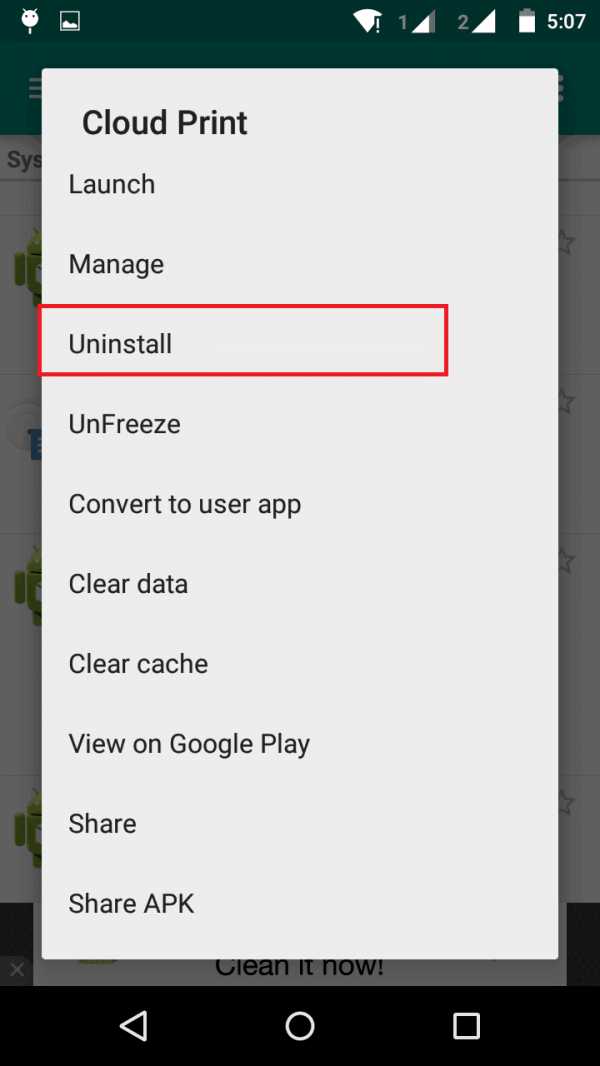 Удаление приложения «Cloud Print»
Удаление приложения «Cloud Print» - Нажмите «Удалить» и нажмите «ОК» для подтверждения на следующем экране,
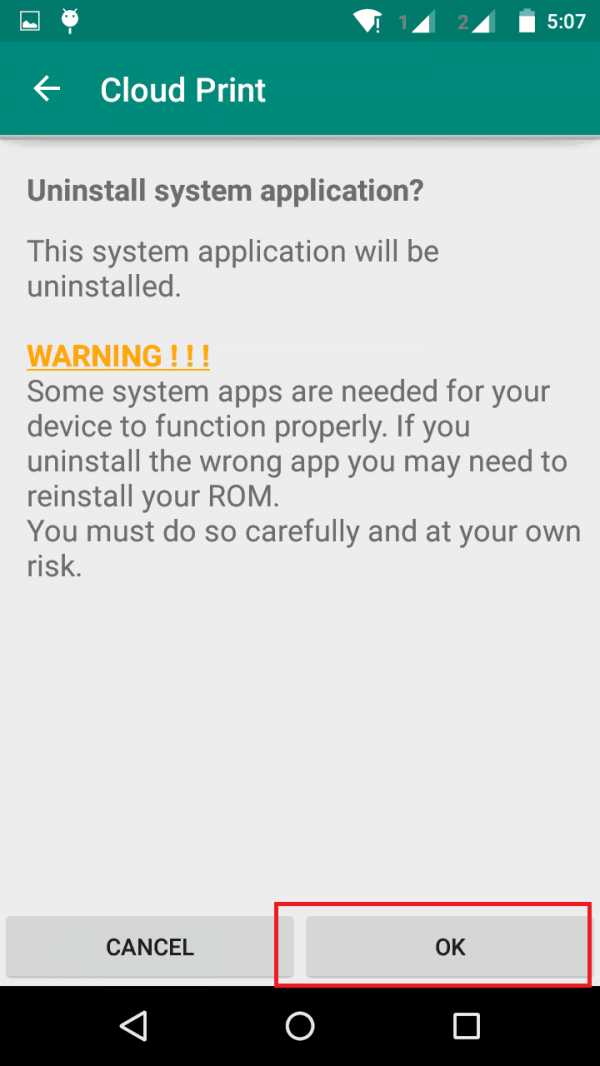
- Затем это приложение полностью удалит это приложение с вашего устройства и аналогичным образом удалит любое другое приложение, которое, по вашему мнению, не нужно, и захватит память вашего устройства.
→ Пользователи без полномочий root
Пользователи без полномочий root могут легко отключить большинство приложений, связанных с вредоносным ПО. Если честно, это не позволит вам отключить все приложения, но вы все равно можете отключить многие из них. Ведь это повлияет на производительность вашего устройства и улучшит ее. Давайте сделаем это, выполните следующие шаги:
- Откройте «Настройки» на вашем устройстве.
- Нажмите на опцию «Приложения», а затем проведите пальцем до списка «ВСЕ» приложений. Здесь вы увидите полный список приложений, установленных на вашем устройстве.
- Теперь нажмите на приложение, которое хотите отключить, как показано на изображении ниже
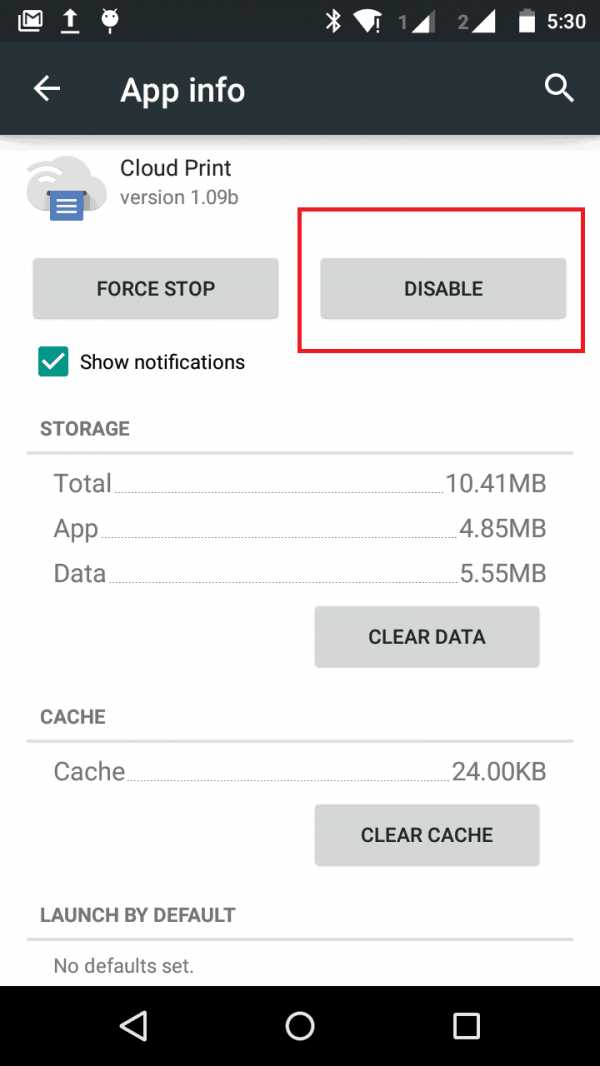
- Нажмите кнопку «Отключить», чтобы отключить его и прекратить работу в фоновом режиме, и подтвердите свой выбор на следующем экране,
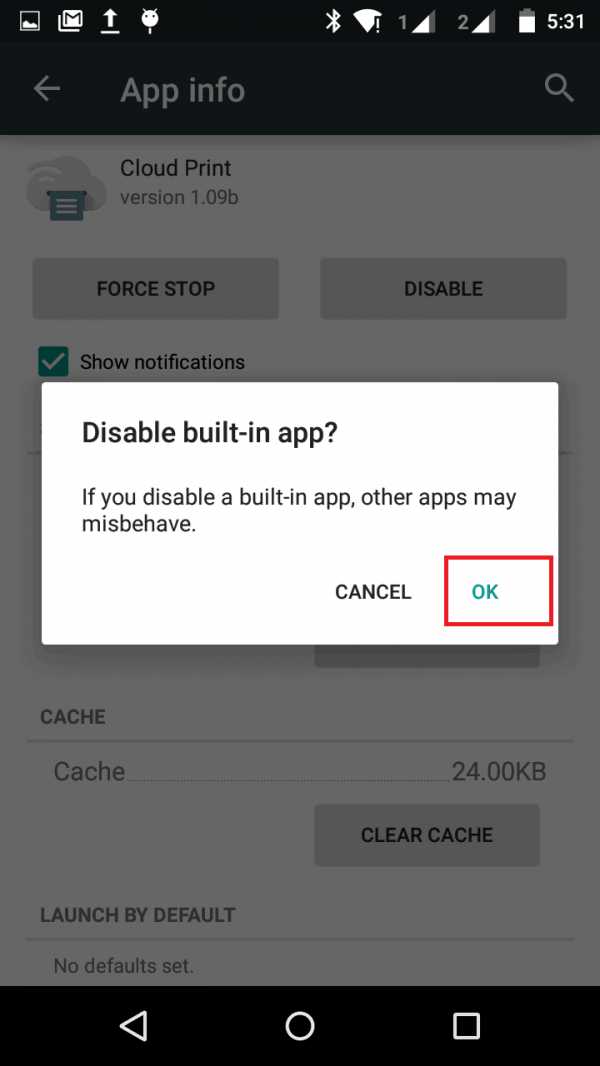
- Аналогичным образом отключите все нежелательные приложения на вашем Samsung Galaxy S6 и Edge . Однако вы не сможете отключить некоторые системные приложения.
Вот и все об этом руководстве по удалению или отключению всех нежелательных приложений на Galaxy S6 и Edge! Не пропустите наш список HD-игр для этого телефона - лучшие игры для Galaxy S6!
.